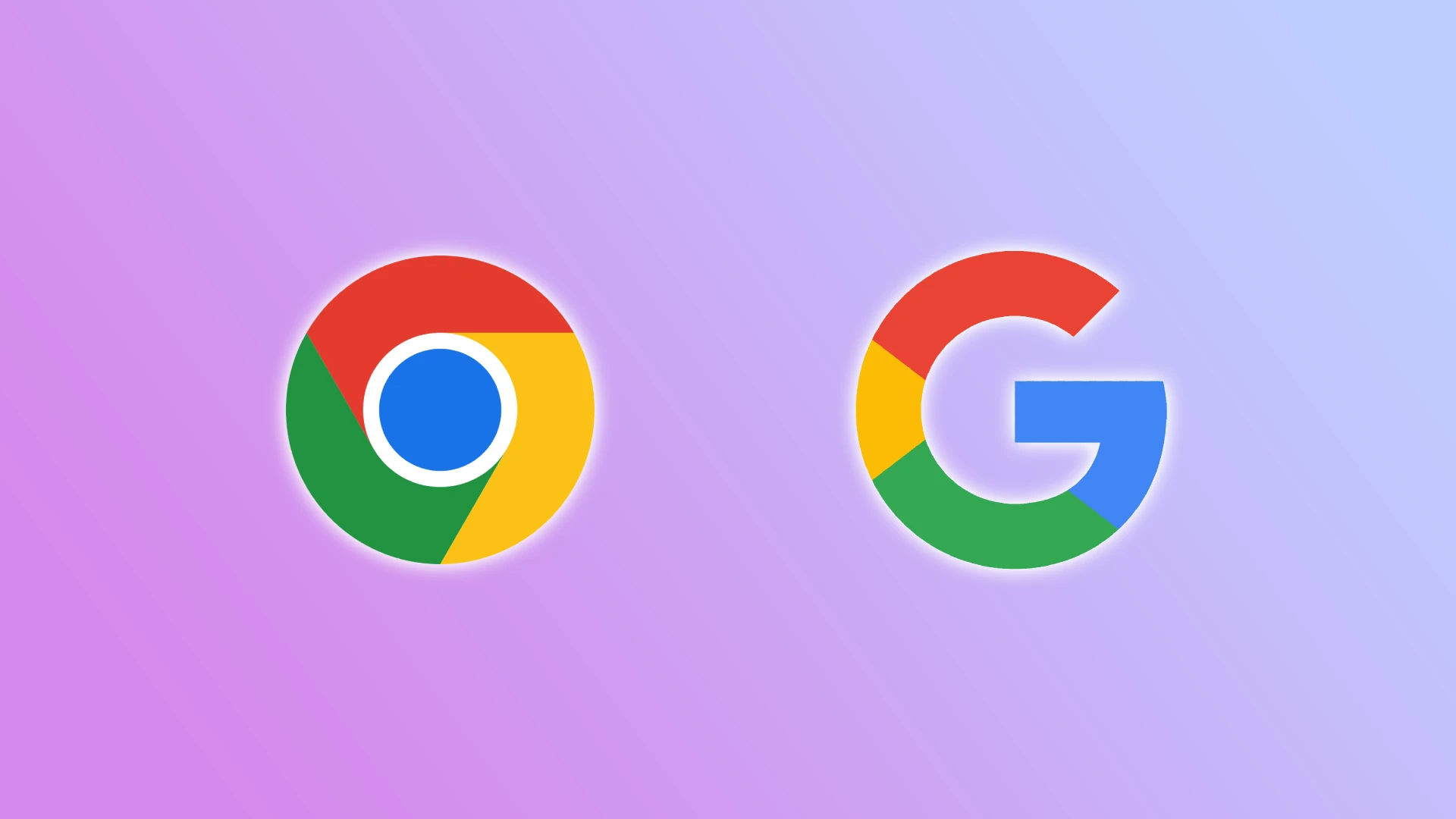L’accesso a Chrome con il tuo Account Google sincronizza la cronologia di navigazione, i segnalibri e altre impostazioni su più dispositivi. Inoltre, puoi utilizzare più account Google in Chrome. E se non ne avessi più bisogno? Puoi rimuoverlo da Chrome su qualsiasi dispositivo.
Cosa devi sapere prima di uscire dal tuo account Google in Chrome
Uscire dal tuo account Google in Chrome può sembrare semplice, ma ha diverse conseguenze di cui dovresti essere a conoscenza. Prima di premere il pulsante “Esci”, assicurati di capire cosa succede dopo, dalla perdita delle impostazioni alla mancata sincronizzazione di Chrome, e preparati di conseguenza.
Cosa succede quando esci dal tuo account
Quando esci dal tuo account Google in Chrome, accadono diverse cose:
La sincronizzazione si interrompe: Chrome interrompe la sincronizzazione di segnalibri, cronologia, password e altre impostazioni con il tuo account Google.
Accesso automatico e immissione della password: se esci dal tuo account Google, la sostituzione automatica della password sui siti Web smetterà di funzionare e l’accesso tramite Google verrà interrotto.
I servizi Google non funzioneranno più: non potrai accedere automaticamente alle tue foto, dischi o documenti. Dovrai accedere a ciascun servizio separatamente per accedervi.
Le estensioni potrebbero non funzionare: alcune estensioni dipendono dal tuo account Google. Queste estensioni richiedono l’autorizzazione tramite Google. Se esci dal tuo account, potrebbero funzionare correttamente solo dopo aver effettuato nuovamente l’accesso.
Personalizza la tua esperienza di navigazione: Google utilizza il tuo account per personalizzare la tua esperienza di navigazione, inclusi risultati di ricerca e consigli. Se esci dal tuo account, questa funzione smetterà di funzionare.
Disconnessione dai siti: ricorda che la disconnessione da Google non ti disconnette automaticamente dai siti a cui hai già effettuato l’accesso. Una volta autorizzati, i siti utilizzano i propri cookie. Se necessario, esegui questa operazione manualmente.
Alternative alla disconnessione in Chrome
Modalità di navigazione in incognito: se hai bisogno di terminare rapidamente la sessione senza registrare cronologia e dati, utilizza la modalità di navigazione in incognito.
Profili multipli: in Chrome puoi creare più profili utente per scopi diversi.
Guida rapida su come uscire dal tuo account Google in Chrome
Sì, essenzialmente non stai eliminando il tuo account Google da Chrome; stai semplicemente uscendo dal tuo account del browser Chrome.
Una guida rapida per uscire dal tuo account Google in Chrome su un PC
Una guida rapida per uscire dal tuo account Google in Chrome su un PC. Passo dopo passo: come disconnettersi.
- Vai al profilo: guarda nell’angolo in alto a destra della finestra di Chrome. Lì vedrai un cerchio (la tua immagine del profilo, se ne hai aggiunta una). Cliccaci sopra.
- Vai a Dettagli account: dopo aver fatto clic, si aprirà una piccola finestra. In esso vedrai il tuo indirizzo email e altre informazioni sull’account.
- Fai clic su Esci: nella parte inferiore di questa piccola finestra c’è il pulsante “Esci”. Cliccalo.
- Conferma: Chrome potrebbe chiederti di confermare la tua disconnessione. Conferma e verrai disconnesso dal tuo account Google in Chrome.
Una guida rapida per uscire dal tuo account Google in Chrome sul tuo telefono
Passo dopo passo: come disconnettersi
- Tocca i tre punti: appariranno tre punti verticali nell’angolo in alto a destra dell’app. Toccali per aprire il menu.
- Vai su Impostazioni: scorri verso il basso il menu e tocca Impostazioni.
- Trova il tuo account: il nome del tuo account Google o l’indirizzo email verranno visualizzati in alto. Toccalo.
- Tocca “Esci”. ” Scorri il menu fino a trovare “Esci”. Toccalo.
Ora più nel dettaglio con visualizzazione su screenshot come è possibile uscire dal proprio account Chrome su PC e smartphone.
Come rimuovere l’account Google da Chrome su iPhone guida visiva
Segui questi passi:
- Apri Chrome e tocca l’icona del tuo profilo nell’angolo in alto a destra.
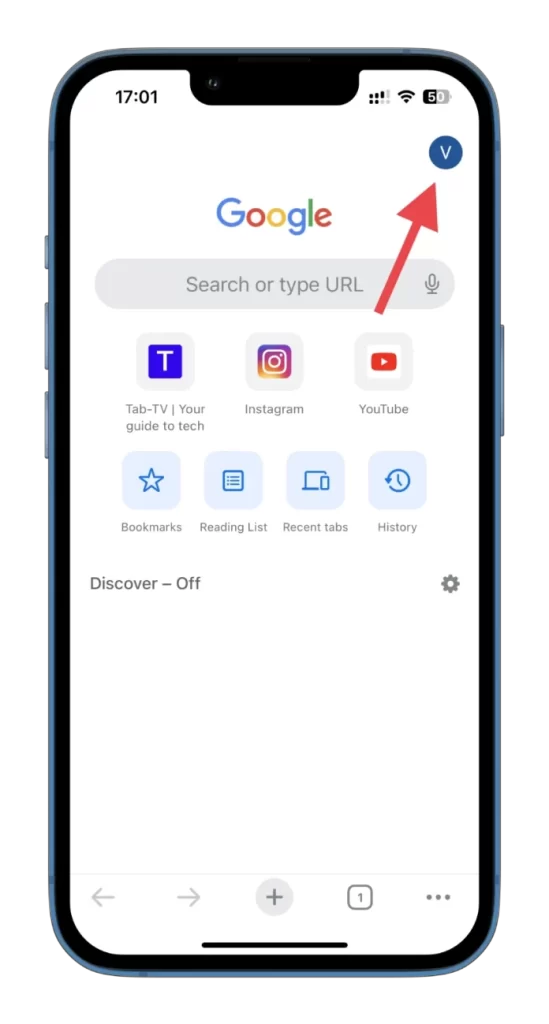
- Quindi tocca il tuo nome .
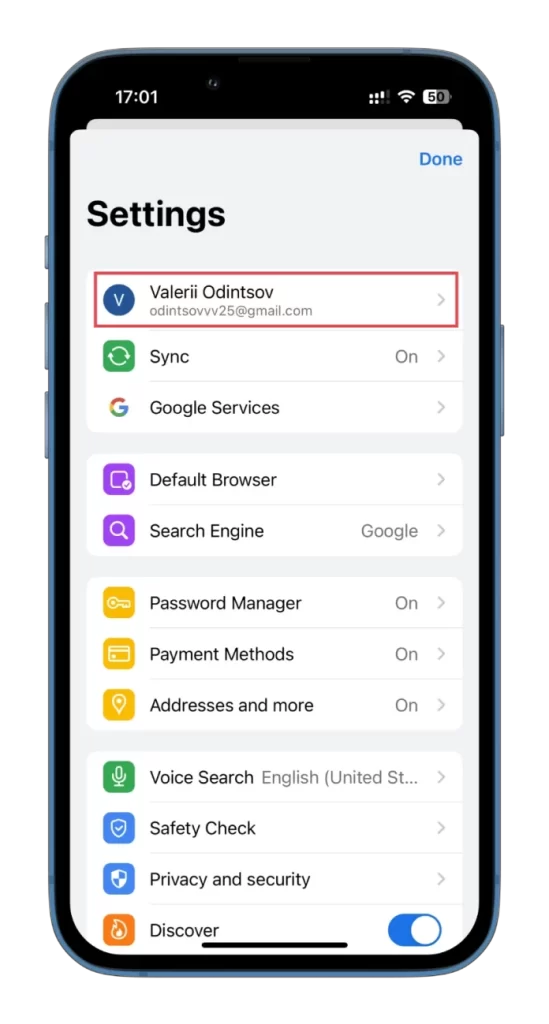
- Successivamente, seleziona l’Account Google che desideri rimuovere.
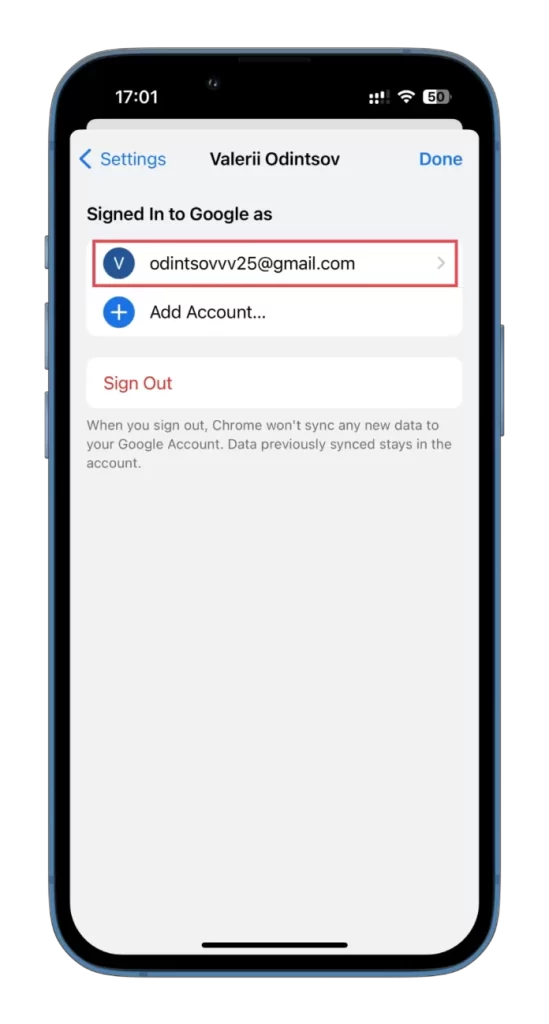
- Infine, tocca Rimuovi da questo dispositivo e conferma questa azione.
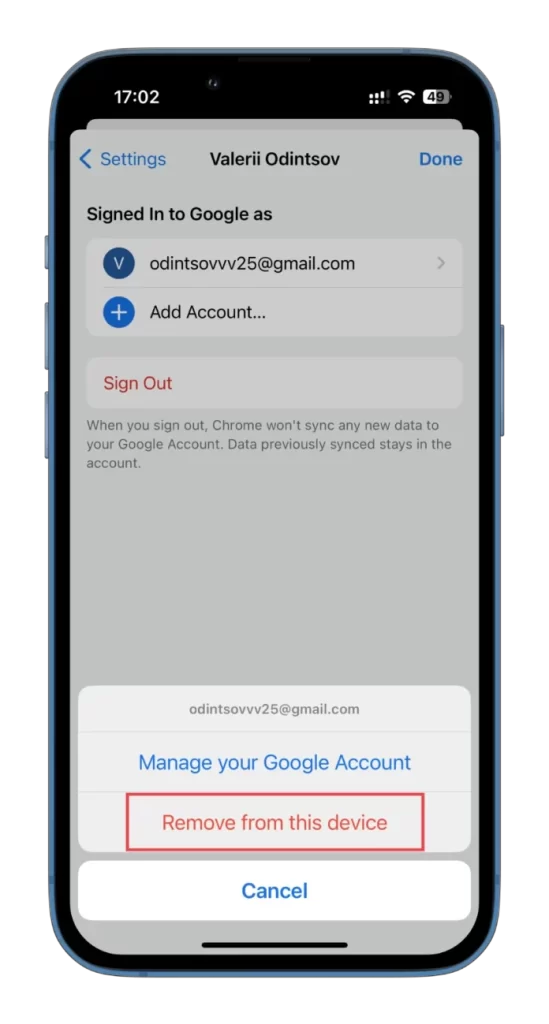
Una volta completati questi passaggi, il tuo account Google verrà eliminato da Chrome sul tuo iPhone.
Come rimuovere l’account Google da Chrome su Android istruzioni visive
Se desideri eliminare il tuo account Google da Chrome sul tuo dispositivo Android, procedi come segue:
- Apri Chrome e tocca l’icona del tuo profilo nell’angolo in alto a sinistra.
- Quindi tocca il tuo nome .
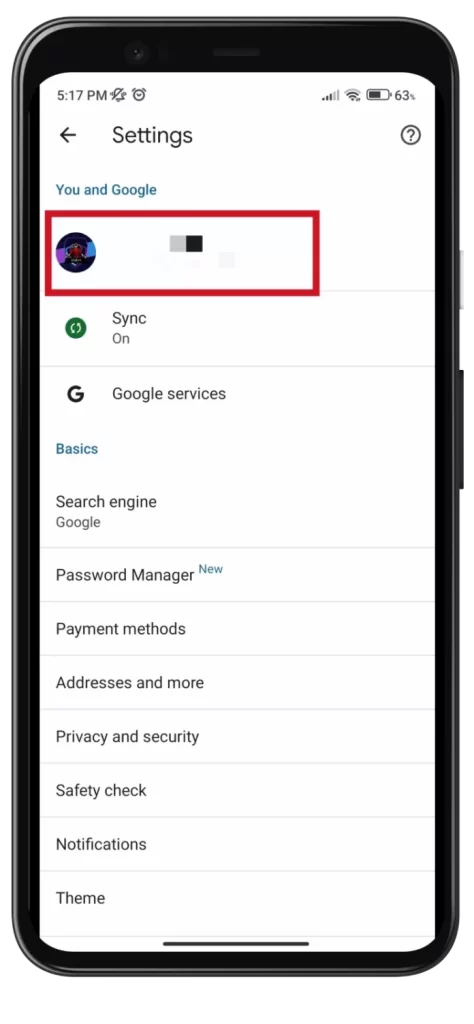
- Infine, seleziona Esci e disattiva la sincronizzazione .
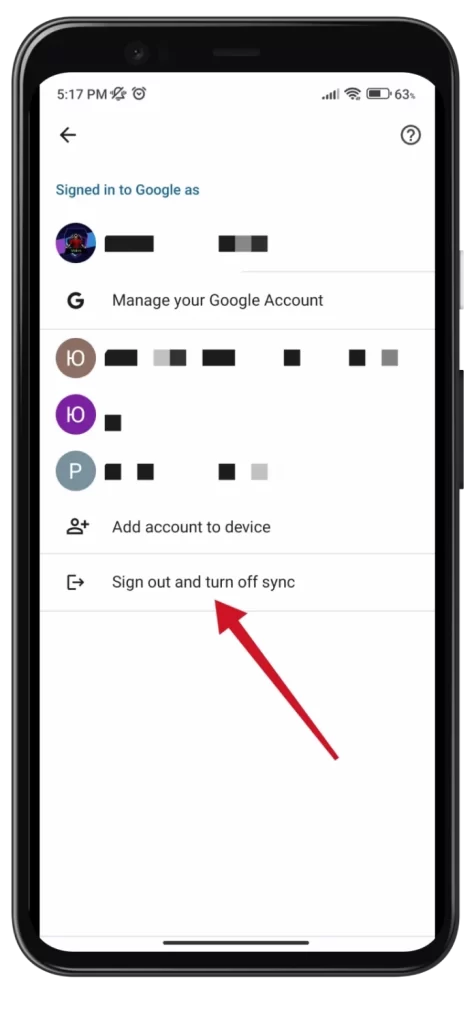
Ora uscirai dal tuo account Google in Chrome sul tuo Android.
Come rimuovere l’account Google da Chrome su PC, istruzioni chiare
Se desideri eliminare il tuo account Google da Chrome sul tuo computer, segui queste istruzioni:
- Avvia Chome sul tuo dispositivo.
- Fai clic sull’icona del tuo profilo nell’angolo in alto a destra.
- Quindi fare clic sull’icona a forma di ingranaggio per aprire le impostazioni del profilo.
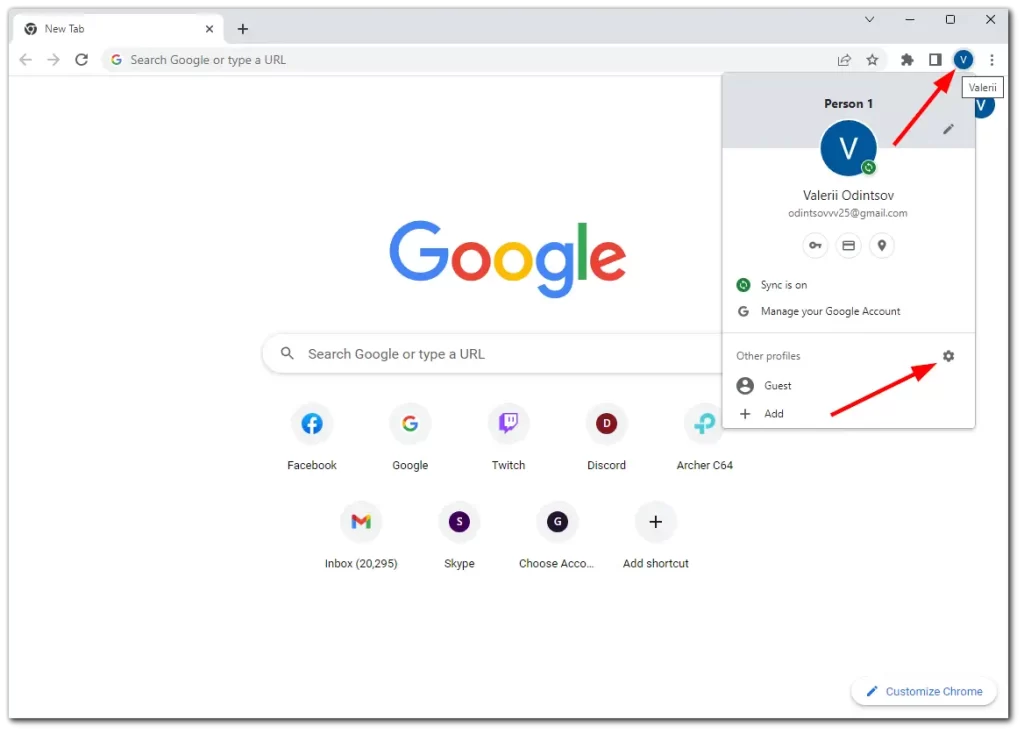
- Fai clic sul pulsante con tre punti sul tuo profilo Google e seleziona Elimina .
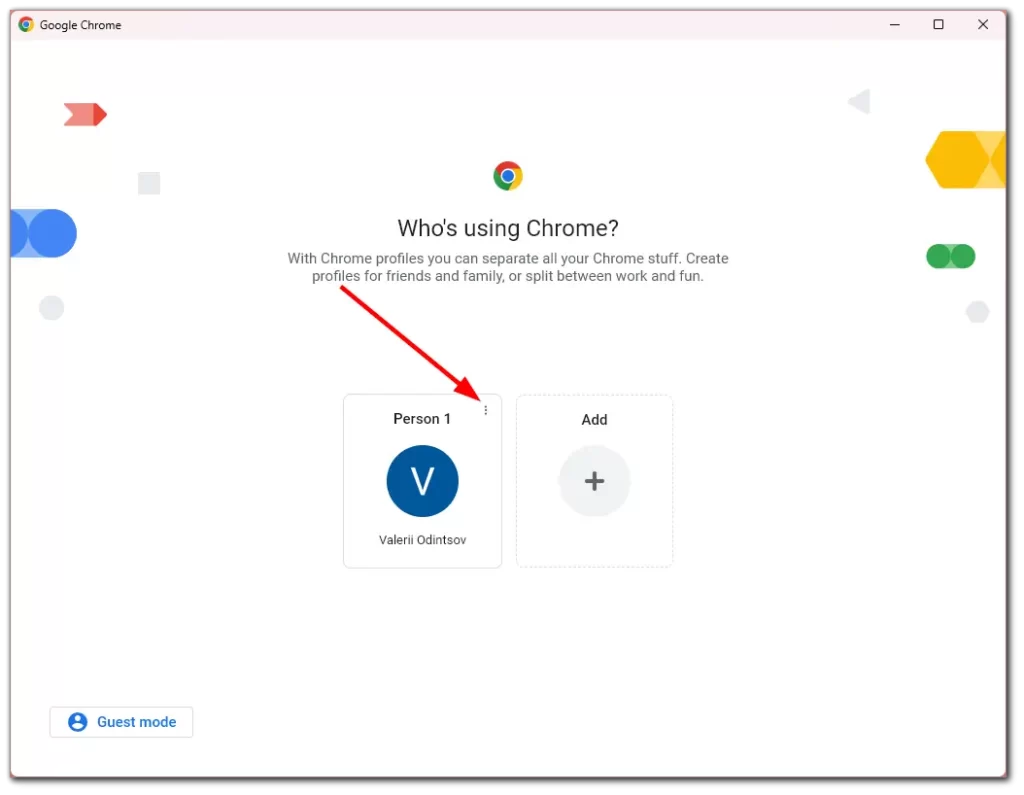
- Infine, fai nuovamente clic su Elimina per confermare.
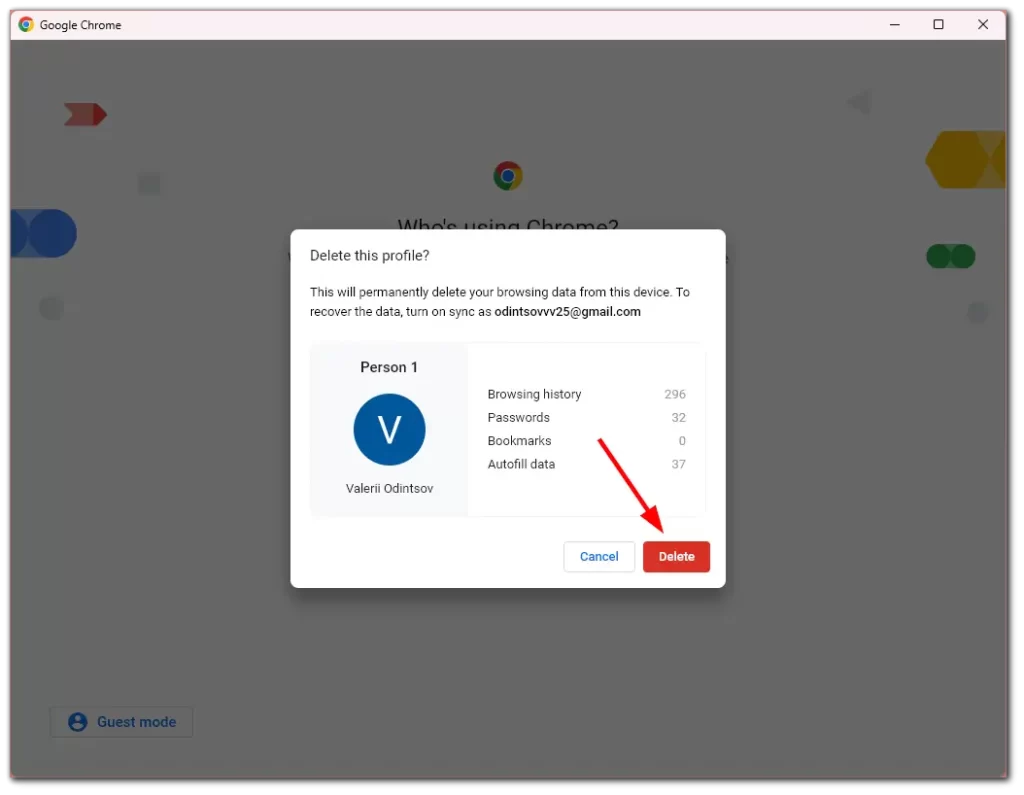
La rimozione del tuo account può aiutarti a preservare la tua privacy. Ricorda però che Chrome non raccoglierà più i tuoi dati di navigazione per quello specifico account e le tue attività non saranno più legate ad esso. Ciò può essere utile se desideri mantenere separate le tue abitudini di navigazione o condividere un dispositivo con altri.
Inoltre, dovresti sapere che rimuovere l’account da Chrome non elimina il tuo account Google stesso. Utilizzando altri browser o dispositivi, puoi comunque accedere al tuo account e ai servizi associati come Gmail, Google Drive e YouTube.